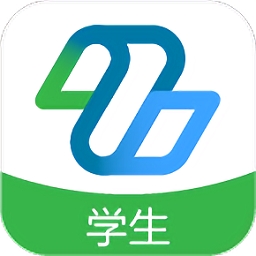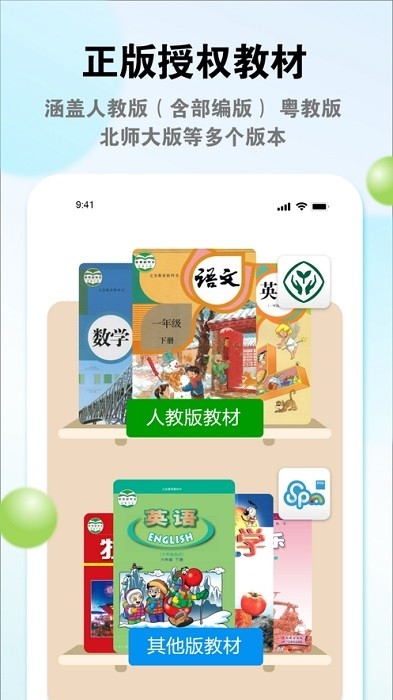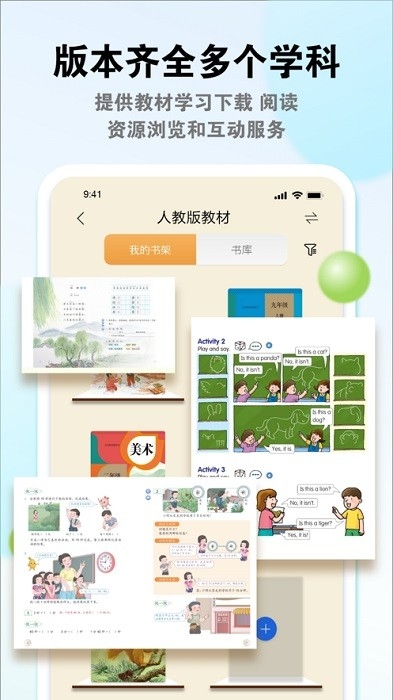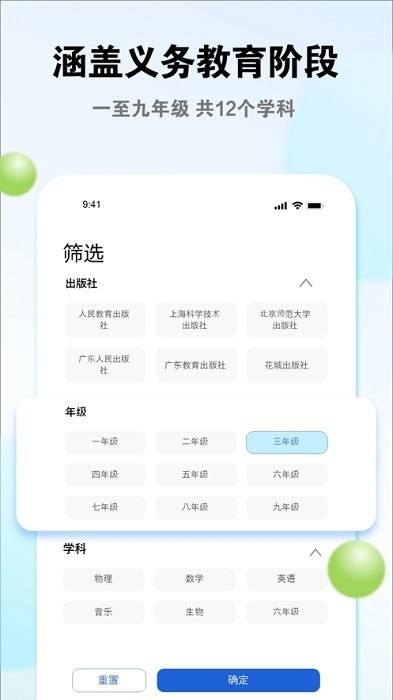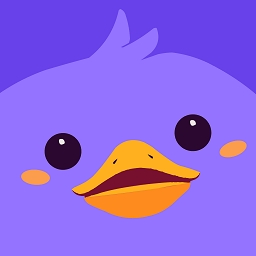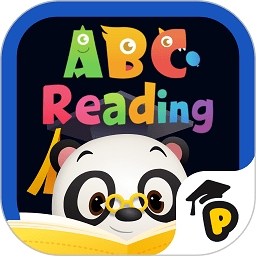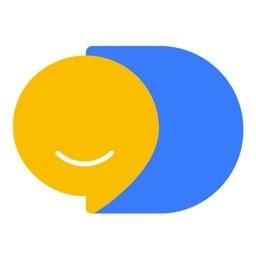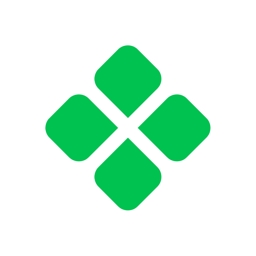粤教翔云数字教材应用平台是一款为广东省义务教育阶段师生提供优质数字教育资源和教学工具的软件。汇聚海量、优质、专业的课程核心资源,支持全版本、全学科数字教材,具有交互性强、易用性高和权威性等特点,助力教学流程与教学模式创新。
特色
1.家长可以通过软件监督自己的孩子在线学习,课程资源也会在软件中不断的更新。
2.可以通过手机随时随地在线学习,还为用户提供了一个新手指引的功能。
3.绝对不会出现无法登录的情况,还可以在软件中选择手机验证码登录。
亮点
学生们在这里个自主个性化学习
通过对教材的交互处理,实现即时反馈功能,有效改善评价方式,使教师迅速掌握学情,为学生提供自我反思与评价的机会,提高了教材在个性化学习指导上的应用
学习成长记录功能服务,全面数据的汇总,形成详细的学习档案
功能
图书展示
书库含粤版、北师大版、岭南版数字教材,滚动鼠标滚轮可上下翻看系统内所有教材。封面旁显示学科、年级、册次、出版信息及教材大小,可根据所提供信息找到所需下载的数字教材。
下载教材
整本下载:点击封面右侧“下载”按钮,可整本下载本册数字教材,下载中和下载完成后的教材在我的教材中显示,下载并解压完成后即可阅读。
分章节下载:点击封面右侧分章节下载按钮旁边按钮,选择所需下载的章节,待所选章节下载并解压完成后即可阅读所选章节的内容。
切换书架
粤教翔云数字教材应用平台包含两套书架:南方云书架和人教书架,南方云书架含粤版、北师大版、岭南版教材,人教书架含人教版各学科教材,点击左上角切换书架按钮,可切换书架。
筛选
点击版本、学段、年级、学科,可筛选查看相应类别的数字教材。
导出教材
点击右上角教材管理按钮,点击导出教材,在弹窗中选择需要导出的教材,点击导出,选择教材存放的位置,点击完成,可把教材导出到本地。
导入教材
在另一台设备上下载并安装客户端,用同一帐户登录打开书架,点击右上角教材管理按钮,点击导入教材,选择已导出的教材,点击“打开”,可导入事先导出的教材。
粤教翔云数字教材3.0学生端操作方法
登录方式
平台需要学生通过账号密码信息作为登录凭证,完成信息核验后方可使用平台服务。学生用户名为身份证号码,如何获取初始密码,请联系任教教师/校管理员/培训人员。
1.1微信、qq授码登录
平台支持通过微信和QQ授权的方式完成快捷登录。
【操作说明】
(1)安装应用后,点击应用图标打开Android客户端登录界面。
(2)若微信号、QQ号已与平台账号完成关联,点击相应图标,则可直接进入系统。
(3)若未关联,则在平板上先登录微信或QQ,使用账号密码进入个人中心进行关联。
1.2账号密码登录
系统支持直接通过账号密码完成身份验证登录系统。
【操作说明】
(1)安装应用后,点击应用图标打开Android客户端登录界面。
(2)输入用户名、密码、图形验证码。
(3)勾选《用户协议》和《隐私政策》后,点击登录即可。(备注:首次登录需完成手机/邮箱的绑定。)
【注意点】
(1)用户名为身份证号码,若要获取初始密码,请联系校管理员或培训人员。
(2)默认【记住密码】,成功登录1次后,后续打开应用时自动登录。
(3)点击【忘记密码】,可通过已绑定的手机/邮箱按步骤重新设置密码。
2完善个人信息
首次登录系统,个人信息未完善的情况下,系统将要求学生完成信息补充和确认。
【必需完善的个人信息项】
修改初始密码;
添加/确认地区-学校信息;
添加/确认年级班级信息
未有班级信息时,申请加入班级(未绑定手机);
未有班级信息时,添加年级-班级信息(已绑定手机)。
【操作说明】
(1)学生用户完成手机绑定后,进入个人信息页面,首先需完善学校信息(完善后,将默认跳过该步骤)。
(2)具体需要录入的信息如下图所示,请各位学生按真实情况填写学段、班级科目信息,可按实际情况添加多条班级科目信息,否则有可能导致您不能下载正确的教材内容和正常使用本平台。
2.1绑定手机
(1)用户录入手机、验证码,点击获取“手机验证码”按钮;
(2)手机收到验证码信息后,录入收到的手机验证码,点击确认绑定即可。
【注意点】
(1)若填写的手机已绑定过其他用户,则会提示:该手机已被其他账号绑定,“确定绑定”则强制换绑成功,“取消绑定”则维持原状。可更换新手机进行绑定。
图手机绑定遇到该手机被已经绑定的提示信息
3修改初始密码
由于初始密码过于简单,容易被盗,所以平台要求学生初次登录后进行密码设置。
【操作说明】
(1)学生用户填写“个人信息”中所有必填项后,在点击“确认保存”按钮时,会提示学生用户修改初始密码。(首次完成修改后将默认跳过该步骤。)
(2)按弹窗指引,录入新旧密码和验证码后提交即可。
(3)按照要求修改初始密码后,需要重新登录Android客户端,重新输入用户名和修改后的密码,点击登录后,可进入Android客户端的主界面,即可以开始使用Android客户端了。
3.1找回密码
当学生账号,已经绑定手机/邮箱账号,可通过点击“忘记密码”进入身份验证流程、密码修改流程。
4切换账号
为方便不同学生切换登录平台完成各自的上课学习需求,平台提供了切换账号的服务。
【操作说明】
(1)在 Android客户端主界面,点击左上角的头像,点击【账号管理】。
(2)在弹出账号管理界面中,选择相应“账号”,点击“切换”,即可切换账号登录平台。
(3)若想添加多个账号切换,点击“添加新用户”,选择相应登录方式进入,即可添加成功。
5退出登录
为方便不同学生切换登录平台完成各自的上课学习需求,平台提供了退出登录的服务。
【操作说明】
(1)在 Android客户端主界面左侧头像,点击“头像”,选择【账号管理】。
(2)在确认退出弹窗中点击“退出当前账号”,点击“确定”,则可退出并返回登录页面。
更新日志
v3.37.15.2
1.修复当前已知问题。